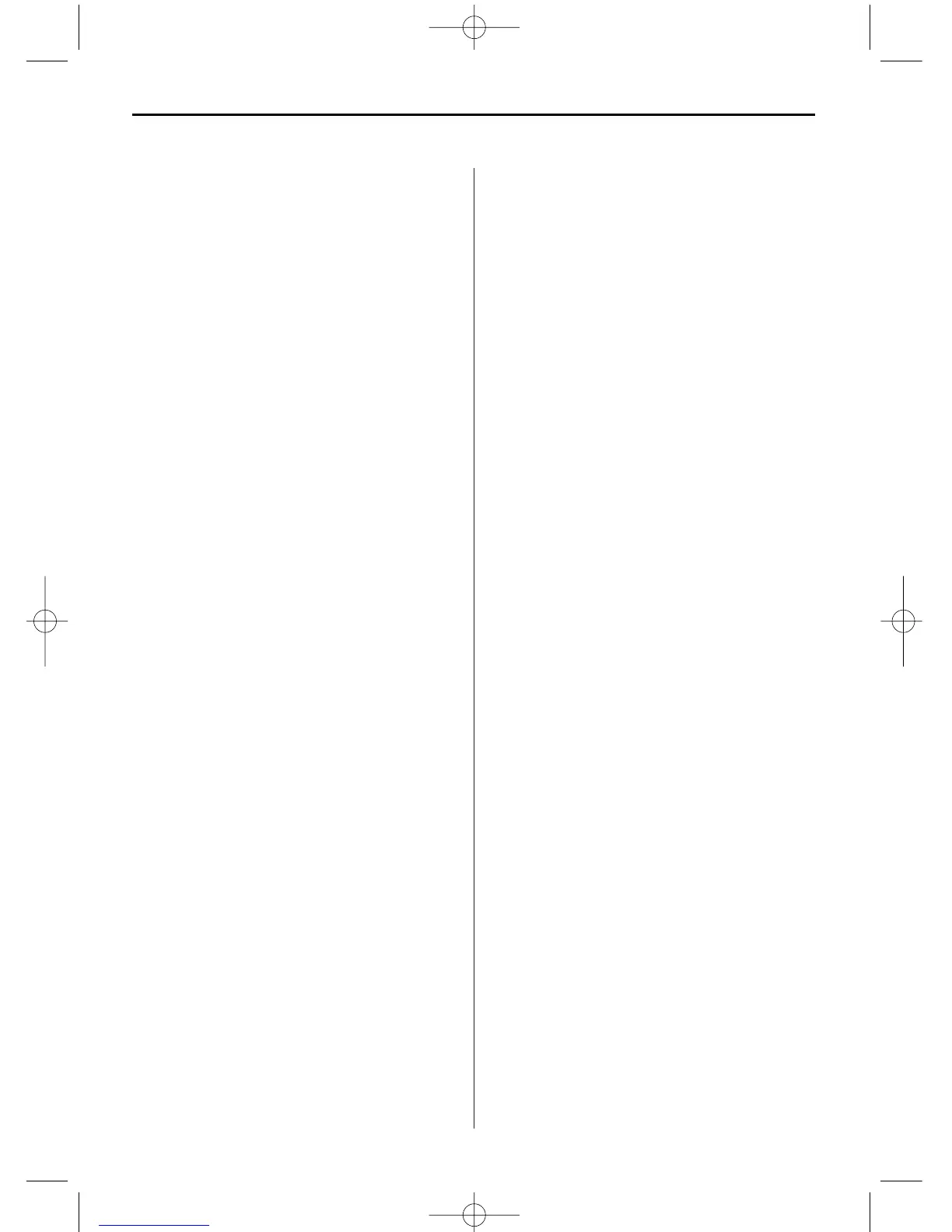PORTUGUÉS78
Ampliar a foto
Para ampliar uma foto exibida no modo de tela cheia,
pressione o botão ZOOM.
• A foto duplica o tamanho de cada vez que você
pressionar o botão até que ela é de 16 x tamanho
normal. Em seguida, ele voltará ao tamanho normal.
• Quando a fotografia está em modo de zoom, utilize
as setas para mover a fotografia para mostrar as
partes que não são actualmente visíveis.
Copiar exibidas fotos de built-in memory
Usar o controle remoto para copiar as fotos exibidas a
partir do cartão de memória para o espaço construído,
na memória.
1. Pressione o botão Configurar para abrir o menu.
2. Pressione o botão seta para cima ou para baixo
para selecionar Copiar foto.
3. Pressione a tecla Entrar. Uma mensagem de con-
firmação será exibida.
4. Prima SAÍDA para fechar o menu.
Apagar a foto exibida a partir de built-in
memory
Quando estiver a exibir uma foto armazenada no
espaço construído, na memória, você pode apagá-lo
da base de memória com o controle remoto.
1. Pressione o botão Configurar para abrir o menu.
2. Pressione o botão seta para cima ou para baixo
para selecionar Excluir foto.
3. Pressione a tecla Entrar. Uma mensagem de con-
firmação é exibido.
Atenção: A foto será apagado imediatamente e
irrevogavelmente.
4. Prima SAÍDA para fechar o menu.
Ajuste do LCD colorida
Esta opção é usada para ajustar o brilho, contraste,
tonalidade e cor do visor.
1. Pressione o botão SETUP para abrir o menu
Configuração.
2. Pressione a seta para cima ou para baixo botões
para selecionar Ajuste LCD colorida
3. Pressione a tecla Entrar..
Um segundo menu abre-se.
4. Usar os botões de seta para seleccionar a opção
de ser ajustada.
5. Usar as setas esquerda e direita para selecionar o
valor desejado. O display irá mudar de acordo com
a configuração seleccionada.
6. Usar os botões de seta para selecionar uma outra
opção a ser ajustada.
7. Quando o ecrã a aparência que você deseja que ele,
prima Sair para fechar o menu.
Adicionando a música para uma apresentação de
slides (somente modelo com função MP3). Para
reproduzir música com uma apresentação de slides,
copiar arquivos de áudio para o mesmo cartão de
memória como as suas fotos. A música vai jogar
como a apresentação de slides é executado. Con-
sulte "Ligar a um computador Windows" para obter
detalhes sobre como copiar arquivos.
Você também pode escolher um ficheiro de música
para jogar sem um slideshow. Basta selecionar o
programa a partir da MÚSICA tela.
Nota: ficheiros de música deve ser normalizado o
formato MP3 e não licenciados a partir de música
download serviços.
Copiar Fotos de Flash Card para Con-
struído em Memória
Na tela de miniatures
1. Usar as quatro setas para selecionar as fotos
desejadas.
2. Confirme cada fotografia selecionada pressionando
o botão VOL +. Para desfazer a seleção, pressione a
tecla VOL-.
3. Pressione o botão SETUP e selecione Copiar Foto
e, em seguida, Copiar selecionados.
Alternative:
Pressione o botão SETUP e selecione Copiar Photo.
Em seguida, selecione Copiar Todos. Isso irá copiar
todas as fotos com a built-in memória.
No arquivo tela (somente modelo com funções de
vídeo e MP3)
1. Usar as quatro setas para selecionar as fotos de-
sejadas.
2. Confirme a sua selecção, premindo o botão es-
querdo.
3. Pressione o botão SETUP e selecione Copiar.
BN, BA_DF1040_0609_PT.qxd 16.07.2009 15:30 Uhr Seite 6
